React中jointjs使用
前言
JointJS 是一款基于 JavaScript 的开源图表库,用于创建交互式流程图、组织图、UML 图和各种其他图形。它依赖于 jQuery 和 Lodash 库,并提供了许多有用的功能,如拖放支持、缩放、鼠标事件和键盘快捷键等。
安装jointjs
tyarn add jointjs
使用jointjs
import * as joint from 'jointjs';
import { useEffect, useRef } from 'react';
// namespace: 单元模型定义的位置
// paper: 视图层(画布), graph: 模型层(数据)
// new joint.shapes.standard.Rectangle 具体的节点
// new joint.shapes.standard.Link 连线
// link.source(rect); link.target(rect2); 连接两个节点
// jointjs 开源库提供最基础的图形视图框架结构。布局、折线等没有一个方便的方式去定义,都需要编写代码
// jointjs+: 布局、缩略图、元素快捷操作、快捷键、导出png、canvas to svg、bmpn、图表、剪切板、框选、对齐线
function App() {
const holderRef = useRef(null);
const renderShapes = () => {
const el = holderRef.current;
const namespace = joint.shapes;
const graph = new joint.dia.Graph({}, { cellNamespace: namespace });
const paper = new joint.dia.Paper({
el: el,
model: graph,
width: 600,
height: 300,
gridSize: 10,
drawGrid: true,
background: {
color: 'rgba(0, 255, 0, 0.3)',
},
cellViewNamespace: namespace,
snapLabels: true,
interactive: {
linkMove: false,
labelMove: true,
arrowheadMove: false,
vertexMove: false,
vertexAdd: false,
vertexRemove: false,
useLinkTools: false
}
});
var verticesTool = new joint.linkTools.Vertices();
var segmentsTool = new joint.linkTools.Segments();
var sourceArrowheadTool = new joint.linkTools.SourceArrowhead();
var targetArrowheadTool = new joint.linkTools.TargetArrowhead();
var sourceAnchorTool = new joint.linkTools.SourceAnchor();
var targetAnchorTool = new joint.linkTools.TargetAnchor();
var boundaryTool = new joint.linkTools.Boundary();
var removeButton = new joint.linkTools.Remove();
var toolsView = new joint.dia.ToolsView({
tools: [
verticesTool, segmentsTool,
sourceArrowheadTool, targetArrowheadTool,
sourceAnchorTool, targetAnchorTool,
boundaryTool, removeButton
]
});
paper.scale(1, 1);
const rect = new joint.shapes.standard.Rectangle();
rect.position(100, 30);
rect.resize(110, 50);
rect.attr({
body: {
fill: 'blue',
},
label: {
text: 'Hello',
fill: 'white',
fontSize: 25,
},
});
rect.addTo(graph);
var rect2 = new joint.shapes.standard.Rectangle();
rect2.position(400, 30);
rect2.resize(110, 50);
rect2.attr({
body: {
fill: '#2C3E50',
rx: 5,
ry: 5,
strokeWidth: 2,
},
label: {
text: 'World',
fill: '#FFFF',
fontSize: 25,
},
});
rect2.addTo(graph);
var link = new joint.shapes.standard.Link();
link.source(rect);
link.target(rect2);
link.attr({
line: {
stroke: 'blue',
strokeWidth: 1,
sourceMarker: {
type: 'path',
stroke: 'black',
fill: 'red',
d: 'M 10 -5 0 0 10 5 Z',
},
targetMarker: {
type: 'path',
stroke: 'black',
fill: 'yellow',
d: 'M 10 -5 0 0 10 5 Z',
},
},
});
link.addTo(graph);
var linkView = link.findView(paper);
linkView.addTools(toolsView);
paper.translate(-100, 0);
paper.on('element:pointerdblclick', function (elementView) {
console.log(elementView.model.cid, rect2.cid)
alert("6666");
})
paper.on('link:mouseenter', function (linkView) {
linkView.addTools(toolsView);
});
paper.on('link:mouseleave', function (linkView) {
linkView.removeTools();
});
};
useEffect(() => {
renderShapes();
}, [holderRef]);
return <div id="myholder" ref={holderRef}></div>;
}
export default App
jointjs个人理解
namespace: 单元模型定义的位置
paper: 视图层(画布), graph: 模型层(数据)
new joint.shapes.standard.Rectangle 具体的节点
new joint.shapes.standard.Link 连线
link.source(rect); link.target(rect2); 连接两个节点
jointjs 开源库提供最基础的图形视图框架结构。布局、折线等没有一个方便的方式去定义,都需要编写代码
jointjs+: 布局、缩略图、元素快捷操作、快捷键、导出png、canvas to svg、bmpn、图表、剪切板、框选、对齐线
jointjs优点和缺点
优点
- 丰富的功能和灵活性:JointJS 提供了一系列强大的功能和工具,允许你创建各种类型的可视化图形,包括流程图、组织图、UML 图等。它提供了丰富的元素库、交互式编辑功能和布局管理,使得你可以根据需求定制和扩展图形应用。
- 跨平台和跨浏览器支持:JointJS 基于 HTML5 和 SVG 技术,可以在现代浏览器中运行,并且支持各种设备和分辨率。这使得它成为一个跨平台和跨浏览器的解决方案,可以在不同的环境中使用和部署。
- 可扩展性和定制性:JointJS 是一个可扩展和可定制的库,你可以编写自定义的图形元素、工具和算法,以满足特定的需求。它还可以与其他 JavaScript 库和框架(如 React、Angular 和 Vue.js)集成,从而更好地与现有应用程序进行集成。
- 良好的性能:JointJS 在现代浏览器上具有良好的性能。借助 HTML5 和 SVG 技术的优势,它可以实现高性能的图形渲染,并且支持硬件加速和优化。
缺点
- 学习曲线较陡:由于 JointJS 具有丰富的功能和复杂的 API,初学者可能需要一些时间来熟悉库的用法和概念。了解基本的 SVG 和图形处理知识也是使用 JointJS 的前提。
- 维护和文档相对不足:相比一些其他流行的 JavaScript 图形库,JointJS 的维护和文档相对较少。这可能会对开发者在使用和解决问题时带来一些困扰。
- 适用范围受限:虽然 JointJS 提供了丰富的功能,但它主要专注于可视化图形方面。对于其他领域的应用,如数据可视化或大规模图形处理,可能存在一些限制。
综上所述,JointJS 在功能、跨平台支持和可扩展性方面具有许多优点。然而,它的学习曲线较陡,维护和文档略显不足,并且适用范围受限。根据具体的需求和情况,你可以权衡这些优点和缺点来决定是否选择使用 JointJS。
文章目录
关闭
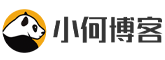

共有 0 条评论